Zoho CRM 中的 Zoho Writer 插件
我如何能够……
 Zoho Writer 是在线文字处理器,它可以帮助您在线创建并共享文件。 使用 Zoho CRM 中的 Zoho Writer 插件,您可以在线创建模板并使用 CRM 数据(线索、客户、联系人和商机)在线创建邮件合并文件例如表单、信函、地址标签、信封等等。 您可以使用这些功能而无需下载并安装任何软件。
Zoho Writer 是在线文字处理器,它可以帮助您在线创建并共享文件。 使用 Zoho CRM 中的 Zoho Writer 插件,您可以在线创建模板并使用 CRM 数据(线索、客户、联系人和商机)在线创建邮件合并文件例如表单、信函、地址标签、信封等等。 您可以使用这些功能而无需下载并安装任何软件。
注意:
- 利用 Zoho Writer 插件,您只能使用来自线索、客户、联系人和商机模块的数据创建邮件合并文件。
可用性
好处
- 无需安装,您可以直接在线使用 Zoho Writer 创建模板。
- 使用 Zoho CRM 的登录凭证登录 Zoho Writer(单点登录)。
- 通过邮件发送邮件合并文件给线索、客户、联系人、商机、记录所有者或用户。
- 创建多个文件时节省时间。
- 利用最新客户信息生成邮件合并文件。
- 随时访问模板,并在线编辑。
创建邮件合并文件
使用 Zoho Writer 创建邮件合并文件包括三个步骤:
- 在 Zoho Writer 中创建邮件合并模板
- 选择邮件合并收件人列表
- 创建邮件合并文件
第 1 部分 - 在 Zoho Writer 中创建邮件合并模板
按照下面步骤创建邮件合并模板
- 点击
 (设置图标)> 设置 > 扩展 & API > Zoho > Zoho Writer。
(设置图标)> 设置 > 扩展 & API > Zoho > Zoho Writer。
或者您可以点击 (设置图标)> 设置 > 模板 > 邮件合并模板,并移动到第 3 步。
(设置图标)> 设置 > 模板 > 邮件合并模板,并移动到第 3 步。 - 如果您已经有了邮件合并模板,在Zoho Writer 插件页面,点击打开邮件合并模板。
如果您没有任何邮件合并模板,您需要点击创建您的第一个模板。 - 在邮件合并模板 页面,点击在 Zoho Writer 中创建模板。
- 在 Zoho Writer 中创建模板弹出页面中,指定下列详细信息:
- 输入 模板名称。
- 输入模板说明。
- 从下拉列表中选择文件夹。 模板将存储在您选择的文件夹中。
- 选择您希望为其创建模板的模块。
模板中合并字段将以您选择的模块为基础。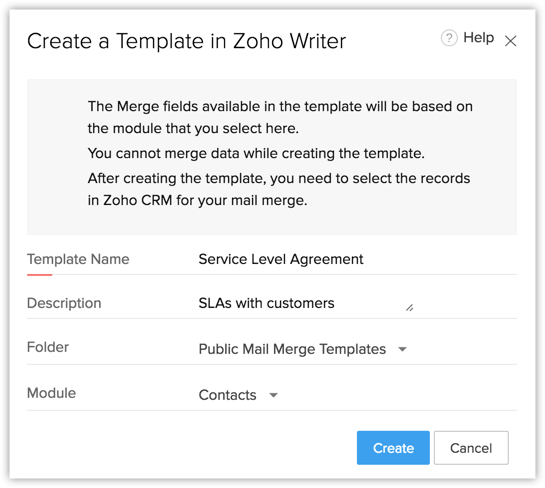
- 点击创建。
文件将在 Zoho Writer 中打开。 - 点击 邮件合并 > 插入合并字段 ,选择您想要插入的字段。
字段将在 Writer 模板中指定位置插入。 - 保存 Writer 模板文件。
第 2 部分 - 选择邮件合并收件人列表
创建邮件合并模板后,您需要选择将用于创建邮件合并文件的记录。您仅可合并来自线索、客户、联系人或商机模块的数据。
按照下面步骤选择要合并的数据
- 点击 [模块] 选项卡。
- 在主页 页面中,选择列表视图从而过滤所需的记录。
- 勾选记录选框。
- 点击其它操作 > 邮件合并。
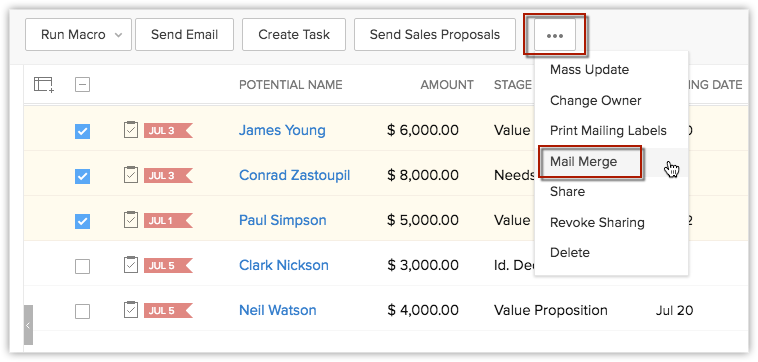
- 在邮件合并弹出窗口中,执行下列操作:
- 从下拉列表中选择模板。 将列出仅针对特定记录类型创建的模板。
例如,如果您选择了要合并的线索记录,仅为线索创建的模板将在下拉框中列出。
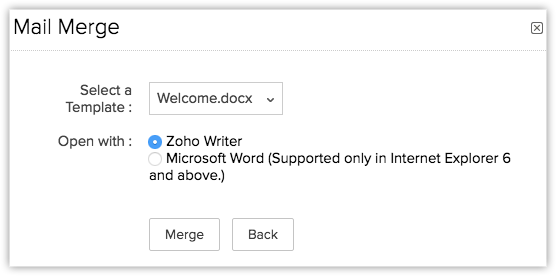
- 选择Zoho Writer 或Microsoft Word,打开模板。
- 从下拉列表中选择模板。 将列出仅针对特定记录类型创建的模板。
- 点击合并。
模板将按照选择在 Zoho Writer 或 Microsoft Word 中打开。
注意:
- 仅当您使用专业或企业版而且您启用了 Zoho Writer 插件权限时,您才能够选择 Zoho Writer 选项。
- 仅当您购买了 Office 插件并为对应用户激活时,您才能够选择 Microsoft Word 选项。 此外,此选项仅在 Internet Explorer 6 及以上的浏览器中可用。
第 3 部分 - 创建邮件合并文件并通过邮件发送
在 Zoho Writer 中打开模板后,您需要合并来自CRM软件的数据。 合并后,您可以打印合并文件或通过邮件发送。
- 在 Zoho Writer 模板中,点击工具 > 邮件合并> 完全合并。
数据将合并,文件将可用。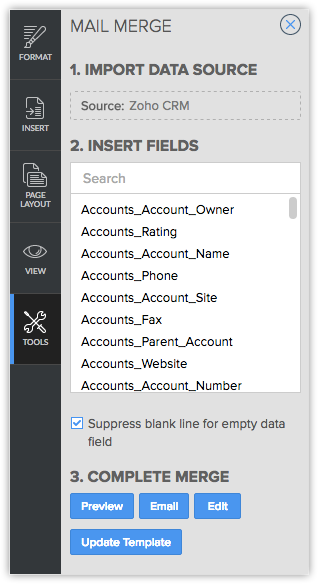
- 点击完全合并 > 预览 ,查看文件预览。
- 点击完全合并 > 邮件 ,将文件作为邮件发送。 从收件人列表中选择邮件合并字段。
或者,您还可以打印合并文件。 您不可保存合并文件。 - 点击完全合并 > 编辑,编辑文件。
注意:
- 如有需要,您可以点击 显示模板,查看模板并编辑详细信息。
- 您不能在编辑模板时合并数据。
在 Zoho Writer 中编辑邮件合并模板
按照下面步骤编辑邮件合并模板
- 点击
 (设置图标)>设置> 扩展 & API > Zoho > Zoho Writer。
(设置图标)>设置> 扩展 & API > Zoho > Zoho Writer。
或者您可以点击 (设置图标)>设置 > 自定义 > 模板 > 邮件合并模板,并移动到第 3 点。
(设置图标)>设置 > 自定义 > 模板 > 邮件合并模板,并移动到第 3 点。 - 如果您已经有了邮件合并模板,在Zoho Writer 插件页面,点击打开邮件合并模板。
- 在邮件合并模板页面,点击来自列表的任何模板。
模板将使用 Zoho Writer 打开。 - 修改模板并保存。